Merhabalar, bu konumuzda Windows 10 işletim sistemi kullananlar için Bilgiler kısmında bulunan avatar resmi nasıl değiştirilir? Bunu anlatmaya çalışacağız. İlk önce avatar resminin olup olmadığını kontrol etmek için Win+I tuşuna basınız ve Ayarlar > Hesaplar kısmına girdiğiniz de resim oluşturulup, oluşturmadığınızı kontrol ediniz.
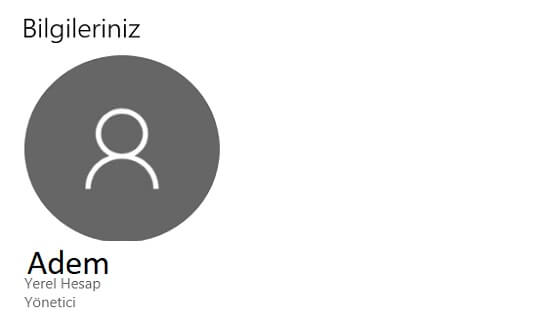
Windows 10 yerel hesap ( yönetici ) resminiz yoksa bunu nasıl değiştirebiliriz? Bizde bu konuda bu Windows 10 yerel hesap resmi değiştirme konusunda sizlere bu işlemin nasıl yapılacağına dair konu anlatımını aşağıda olduğu gibi anlatacağız.
Varsayılan olarak gelen bu gri tonlu avatarı değiştirmek için tam zamanı geldi, sizde bundan sıkıldıysanız ve farklı bir görsellik istiyorsanız aşağıda adımları takip ederek yapalım.
Windows 10 kullanıcı resmi değiştirme
- Windows+R tuşlarına birlikte basalım.
- Çalıştır Penceresi açılacaktır.
· Bu çalıştır penceresine “%ALLUSERSPROFILE%/Microsoft/User Account Pictures” kodu çalıştır penceresine yapıştır. Bu kodu çalıştır penceresine yapıştırdığınızda avatar resimlerinin olduğu “C:\ProgramData\Microsoft\User Account Pictures” adrese kolaylıkla ulaşabilirsiniz.
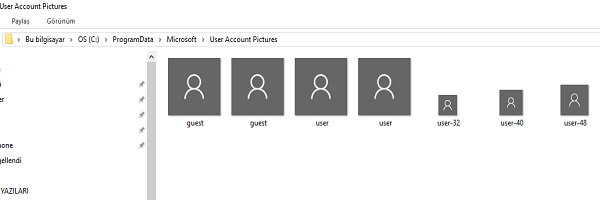
Avatar resimlerinin saklandığı yer ekrana gelecektir. Şimdi buradan ne yapacağız onu anlatmaya geçelim.
Burada png uzantılı resimleri uzantılarını .old olarak değiştirerek bu dosyaları farklı boyutta bir yedeğini almış oluyoruz. Yeni oluşturduğumuz Avarlar resmini aşağıdaki boyutlarda çoğaltalım.
User.png 448px
User-192.png 192px
User-48.png – 48px
User-40.png 40px
User-32.png 32px
Yukarıda px o resmin boyutlarıdır. Bu şekilde avatar resim boyutlarını biçimlendirerek hazırlayın. Bu hazırlanan resimleri ilk klasör içine kopyalayın ve aşağıdaki değişiklikleri algılaması için şu işlemini gerçekleştiriniz.
Win+R ile çalıştır penceresini açınız ve çalıştır penceresine gpupdate komutunu yazınız ve entere basınız. Diğer bir profil avatarı değiştirme yöntemi olarak aşağıdaki adımları izleyebilirsiniz.
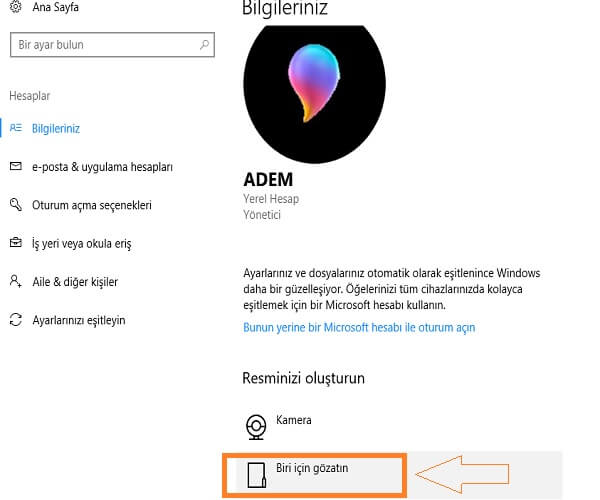
“Biri için gözatın” kısmını seçiyoruz ve bilgisayardan seçtiğiniz bir fotoğraf, görseli buraya yükleyebilirsiniz. Eğer isteğe göre Kamera’dan da bir görüntü alarak görsel seçerek windows 10 profil resmi değiştirme işlemini gerçekleştirebilirsiniz.
Bu konumuzda Windows 10 kullanıcı profil resmi nasıl değiştirilir? Bunu sizlere anlatmaya çalıştık. Bu konuda Windows 10 profil resmi nasıl değişir? Konusu hakkında sizlerin de sorularınız olursa yorumlar kısmından tarafımıza gönderebilirsiniz.




